注意: 我们希望能够尽快以你的语言为你提供最新的帮助内容。 本页面是自动翻译的,可能包含语法错误或不准确之处。我们的目的是使此内容能对你有所帮助。可以在本页面底部告诉我们此信息是否对你有帮助吗? 请在此处查看本文的 英文版本 以便参考。
当您希望用户从有限的一组选项中选择一个选项,您可以在 Microsoft Office InfoPath 表单模板上插入两个或多个选项按钮。
本文内容
何时使用一组选项按钮
表单模板上使用一组选项按钮以向用户展示少量相关但互斥选项。
在下图,员工和经理单击费率作业性能业绩考核表单上的选项按钮。在每个部分中,用户可以选择只包含一个按钮。
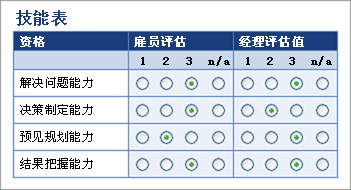
当用户打开基于表单模板的窗体时,默认情况下不选中任何选项按钮。如果您希望用户打开该窗体时选择此选项按钮之一,您可以选择此按钮在默认情况下处于选中状态复选框 (选项按钮属性对话框) 该选项按钮。
相关控件
InfoPath 包含类似于选项按钮但的用途不同的控件。要确定哪个控件最适用于您的表单模板,请参阅下面的列表:
复选框 选项按钮,如复选框支持打开或关闭的选项。不同之处在于,您通常使用复选框是/否决定或非独有的选项。
列表框 一组选项按钮,如列表框使用户能够从多个窗体上的选项选择。但是,与列表框中,用户进行选择,通过单击某项在列表中,而不是通过单击的小圆圈。
用户体验
当用户填写基于表单模板的窗体时,选项按钮将显示为带标签它们旁边的小圆圈。当用户单击按钮之一时,中间该圆将显示一个点。在任何一组选项按钮,可以选择仅一个按钮。
插入一组选项按钮
插入一组选项按钮的过程稍有不同,具体取决于您是设计新的空白表单模板还是基于数据库或其他外部数据源设计表单模板。
下图显示当您选择在设计模式选项按钮的外观。
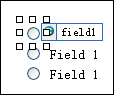
控件可以绑定,也可以不绑定。当控件被绑定时,它会连接到数据源中的域或组,以便控件中输入的数据保存在基础表单 (.xml) 文件中。控件未被绑定时,它不会连接到一个域或组,并且控件中输入的数据不会保存。当选择控件或将鼠标指针移动到控件上时,文本和绑定图标显示在控件右上角。文本指明控件绑定到的数据源中的组或域。图标指明控件是否正确绑定到该组或域。如果绑定正确,则显示绿色图标。如果绑定出现问题,则会看到蓝色或红色图标。
表单模板的数据源组成域和显示在数据源任务窗格中的分层视图中的组。每个选项按钮绑定到数据源中的同一字段。当用户单击选项按钮时,在字段中存储与该选项按钮相关联的值。在下面的示例、 1、 2、 3和n/a选项按钮所有绑定到数据源任务窗格中的employeeScore字段。
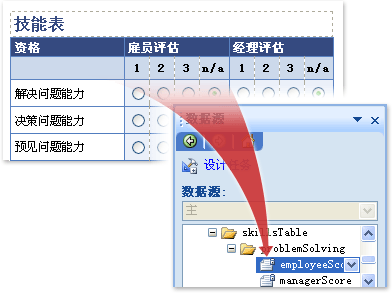
插入新的空白表单模板上的选项按钮组
设计新的空白表单模板时,“控件”任务窗格中的“自动创建数据源”复选框默认情况下处于选中状态。将控件添加到该表单模板时,该表单模板允许 InfoPath 自动创建数据源中的域和组。这些域和组由“数据源”任务窗格中的文件夹和文件图标表示。
-
在表单模板中,将光标置于要插入控件的位置。
-
如果看不到“控件”任务窗格,请单击“插入”菜单上的“其他控件”,或按 Alt+I、C。
-
在插入控件下单击选项按钮。
-
中插入选项按钮对话框中,输入您要插入的按钮数,然后单击确定。
-
若要更改的值存储在数据源中,单击选项按钮时,双击要更改其的值,请单击数据选项卡,选项按钮,然后输入要在选中时的值框中的值。
注意: 默认情况下,组中的第一个选项按钮将保存值1单击时,第二个保存值2,以此类推。
-
在表单模板中,将每个选项按钮标签的占位符文本替换为您自己的文本。
插入基于现有数据源的表单模板上的选项按钮组
如果您的基础上设计表单模板上的现有可扩展标记语言 (XML) 文件、 数据库或 Web 服务,InfoPath 将派生出的字段和数据源任务窗格从这些现有数据源中的组。在此方案中,您可以插入一组选项按钮,通过从表单模板上的数据源任务窗格拖动字段或改为在下面的过程从控件任务窗格中插入一组选项按钮:
-
在表单模板中,将光标置于要插入控件的位置。
-
如果看不到“控件”任务窗格,请单击“插入”菜单上的“其他控件”,或按 Alt+I、C。
-
在插入控件下单击选项按钮。
-
选项按钮绑定对话框中选择要在其中存储选项按钮数据,的字段,然后单击确定。
注意: 如果要将选项按钮绑定到重复域,选项按钮必须重复的控件,如重复表或重复节中。
-
在选项按钮以插入数框中,在插入选项按钮对话框中,输入您要插入的选项数,然后单击确定。
-
若要更改的值存储在数据源中,单击选项按钮时,双击要更改其的值,请单击数据选项卡,选项按钮,然后输入要在选中时的值框中的值。
注意: 默认情况下,组中的第一个选项按钮将保存值1单击时,第二个保存值2,以此类推。可接受的值取决于选项按钮绑定到的字段的数据类型。
-
InfoPath 中每个选项按钮组作为标签中使用域的名称。在表单模板中,将每个选项按钮标签的占位符文本替换为您自己的文本。
提示: 您可以使用数据源任务窗格中要插入控件。在数据源任务窗格中,右键单击您要绑定到,选项按钮的字段,然后单击快捷菜单上的选项按钮。
版式提示
使用下列提示可帮助您调整外观、 大小和一组选项按钮的其他方面:
-
若要同时更改多个选项按钮的大小,请选择您想要更改,请按 ALT + ENTER,单击大小选项卡,然后进行必要的调整其大小的选项按钮。
-
为了提高可读性,请考虑添加说明文字前面选项按钮,组中的按钮,周围的边框的线条或在按钮背后底纹。若要执行此操作的最佳方法是插入表单模板上的空节中的选项按钮。选择部分,然后单击格式菜单上的边框和底纹,并进行必要的调整。
-
使用页边距设置调整每个选项按钮周围的间距。
-
Tab 键次序是指用户按 TAB 键时光标焦点移动的顺序。对于选项按钮,用户按 TAB 键时焦点将移到第一个选项按钮组中,如果未选择任何选项按钮,或最近选择的选项按钮。随后再按 TAB 键跳过其余选项按钮的 tab 键次序中的下一个控件。尽管用户可以使用箭头键浏览按钮,有时可能想 TAB 键移动焦点。在此例中,您可以通过更改选项按钮属性对话框中的高级选项卡上的选项卡上的索引设置手动调整 tab 键次序。







